Как да разчитаме на Instagram
Автор:
Laura McKinney
Дата На Създаване:
9 Април 2021
Дата На Актуализиране:
24 Юни 2024

Съдържание
- етапи
- Метод 1 Оставете екранна снимка
- Метод 2 Препоставете снимки и видеоклипове с Regrammer за iOS
- Метод 3 Препоставете снимки или видеоклипове с Regrammer за Android
Възможно е да споделите снимка или видео на някой друг в собствения си профил в Instagram. Ако искате да поставите отново снимка, просто направете екранна снимка и я публикувайте. Ако искате да поставите отново видеоклип, ще трябва да използвате приложение на трета страна като Regrammer. Тъй като според статута на използването на Instagram е забранено да почивате без разрешението на създателя, избягвайте да правите reposts преди да има изричното разрешение на създателя на пост.
етапи
Метод 1 Оставете екранна снимка
- Отворете Instagram. Това е розова, лилава и жълта икона, оформена като камера. Обикновено ще го намерите на началния екран, в чекмеджето на приложението (Android) или чрез търсене.
- Този метод ще работи само ако препоствате снимка. Ако искате да поставите отново видеоклип, вижте следния метод в зависимост от типа таблет или телефон, който имате.
-

Намерете снимката, която искате да репостирате. Превъртете през началната си страница, за да я видите мнения или натиснете лупата, за да намерите конкретен потребител. -

Направете екранна снимка. Намерете изображението, което искате да споделите, и го поставете на екрана, след което направете екранна снимка, като използвате комбинацията от бутони, изисквана от вашия телефон или таблет.- За iPhone и iPad: задръжте бутона от дясната страна на телефона или таблета и натиснете бутона, за да увеличите силата на звука (за iPhone X серия) или бутона за начало (за iPhone 8 и по-рано). Освободете бутоните и на екрана ще се появи светкавица.
- За Android: задръжте бутона за захранване, след което докоснете Screen shot, когато се появи. Ако това не работи, натиснете и задръжте едновременно бутона за захранване и бутона, за да намалите силата на звука (или да го монтирате на някои телефони и таблети).
-

Докоснете +. Ще го видите долу в страницата на Instagram. Това ще ви позволи да създадете нов пост. -

преса галерия. Ще намерите опцията в долната лява част на екрана. -
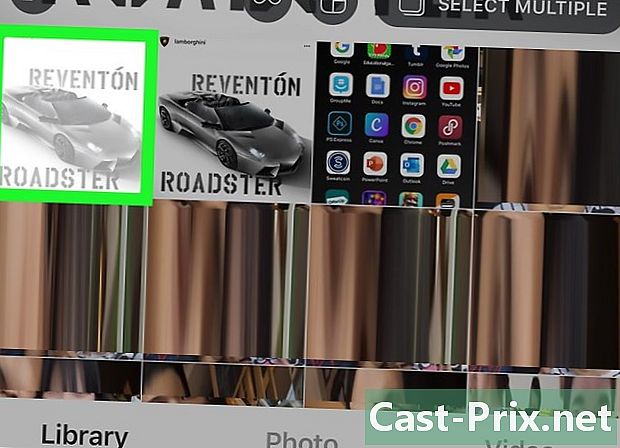
Изберете екранна снимка. Това ще покаже визуализация в горната част на екрана. -

Регулирайте визуализацията и чукнете следното. За да коригирате визуализацията, поставете двата си пръста върху екрана и ги преместете според увеличението, което искате да приложите към снимката. Когато приключите, докоснете Напред в горния десен ъгъл на екрана. -

Изберете филтър и изберете следното. Филтърът ще се появи в долната част на екрана. Ако не искате да приложите филтър, просто изберете Next в горния десен ъгъл. -

Въведете легенда. Можете да го направите в полето e в горната част на екрана.- Това е подходящият момент за свободен край авторът на пост и да спомена, че вие почивате неговата снимка.
-

Докоснете дял. Ще го видите горе вдясно на екрана. Това ще публикува екранната снимка, което ще ви позволи да препозиционирате снимката на страницата си в Instagram.
Метод 2 Препоставете снимки и видеоклипове с Regrammer за iOS
-

Изтеглете Regram за Instagram. Това е приложение, което ви позволява да почивате мнения някой друг, толкова снимки, колкото видеоклипове, на собствената ви страница в Instagram. Ето как да изтеглите приложението.- ОтворетеApp Store

. - Докоснете Търсене горе вдясно.
- влез regrammer в полето за търсене в горната част на екрана и докоснете Търсене.
- Докоснете Изтегляне до „Програма“. Приложението има червена и розова икона с две стрелки и буквата "R" вътре.
- Следвайте инструкциите на екрана.
- ОтворетеApp Store
-
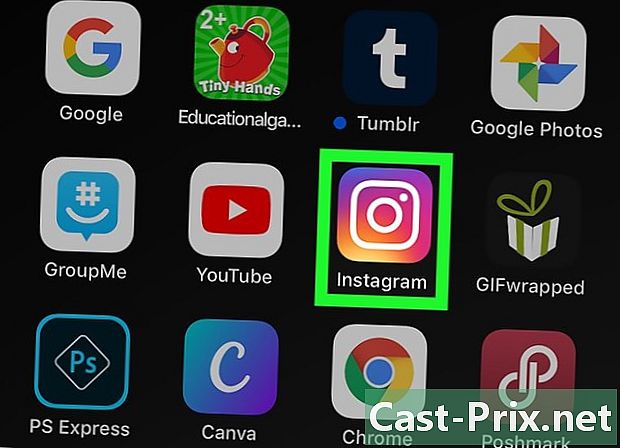
Отворете Instagram. Това е многоцветна икона, която прилича на камера. Ако вече сте влезли в акаунта си, това ще ви отведе до началната страница.- Ако не сте влезли, въведете своето потребителско име (или телефонен номер) и парола, преди да въведете. влезте в.
-

Намерете снимката или видеоклипа, които искате да изпратите отново. Превъртете нишката на страницата си, за да я видите мнения скоро или натиснете лупата, за да потърсите потребителя, който искате.- Само публични снимки и видеоклипове могат да бъдат възстановени от Regrammer.
-
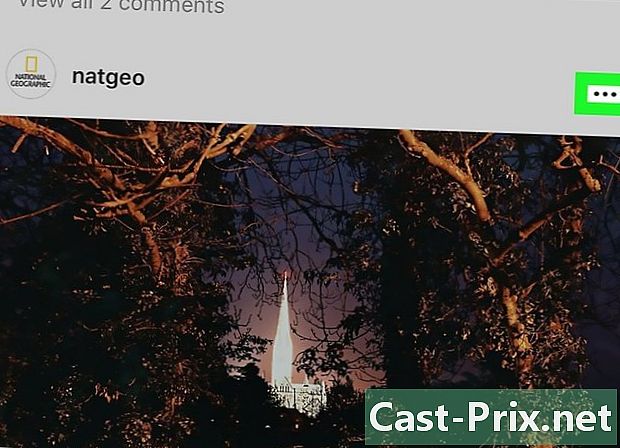
Докоснете .... Ще го видите горе вдясно на пост. -
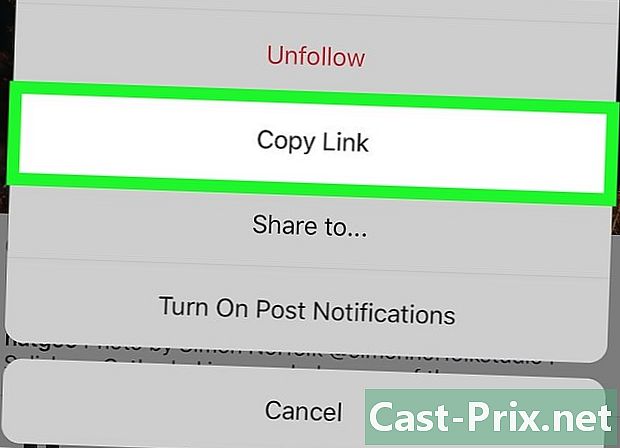
Изберете Копирайте връзката. Ще го намерите в средата на екрана. Това ви позволява да копирате връзката от пост в клипборда. -

Отворете програматор. Това е розова и лилава икона с буквата "R", заобиколена от две стрелки. Ще го намерите на един от началните екрани. Връзката на пост ще се появи автоматично в бялото поле. -

избирам изследване. Това е син бутон надолу по екрана. Ще се появи Laperçu.- Ако препоставите видеоклип, можете да го прегледате, като докоснете бутона игра в средата на миниатюрата.
-
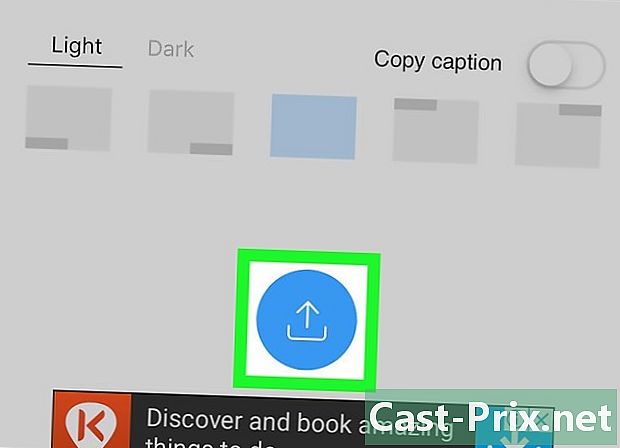
Докоснете препубликуване. Това е синя икона, която съдържа квадрат, направен от две стрелки. Ще се появи падащо меню. -

Изберете Instagram. Ще го намерите в дъното на менюто. Това ще отвори снимката или видеоклипа в прозорец на Instagram. -

избирам Актуални новини. Ще го видите в долния десен ъгъл. Това ще създаде ново пост съдържаща снимката или видеоклипа. -

Регулирайте размера и чукнете следното. Това е незадължителна стъпка, но можете да го направите, като поставите два пръста на екрана и ги отдалечите един от друг, за да увеличите. След като приключите, докоснете Напред в горния десен ъгъл на екрана. -

Изберете филтър и чукнете следното. Филтрите ще се появят в долната част на екрана. Ако не искате да приложите филтър, можете просто да докоснете Next в горния десен ъгъл. -

Въведете легенда. Можете да го направите в полето e в горната част на екрана.- Това е подходящият момент за свободен край авторът на пост и уточнете, че основавате създаването на някой друг.
-

Докоснете дял. Ще го намерите в горния десен ъгъл на екрана. Това позволява споделянето на пост с всичките си абонати.
Метод 3 Препоставете снимки или видеоклипове с Regrammer за Android
-

Отворете Instagram. Това е розова, лилава и жълта икона, оформена като камера. Обикновено го намирате на началната страница или чекмеджето на приложението.- Regrammer е приложение, което ви позволява да почивате мнения от друг потребител, снимки като видеоклипове. Тъй като няма версия за изтегляне за Android, трябва да го направите от уебсайта им.
- Можете да изпращате само снимки или обществени видеоклипове.
-

Отворете Instagram. Това е многоцветна икона, която прилича на камера. Ако вече сте влезли в системата, ще се озовете на началната страница.- В противен случай ще трябва да въведете вашето потребителско име (или телефонен номер) и парола, преди да въведете. влезте в.
-
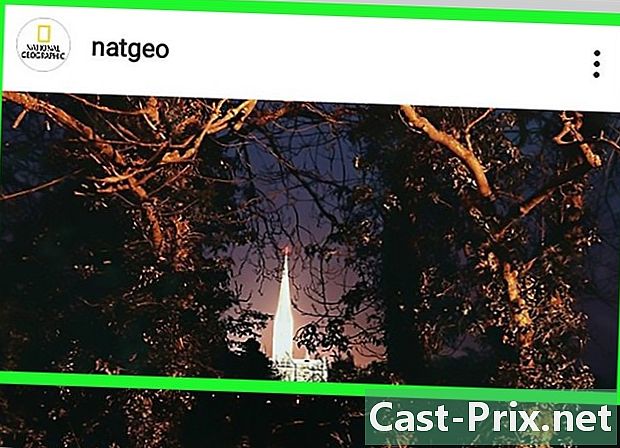
Намерете снимката или видеоклипа за преместване. Превъртете надолу началната страница, за да я видите мнения скорошно или изберете лупа, за да търсите конкретен потребител. -

Докоснете ⁝. Ще го намерите в горния десен ъгъл на екрана. -

Докоснете Копирайте връзката. Ще го видите в средата на менюто. Това ви позволява да копирате връзката от пост в клипборда. -
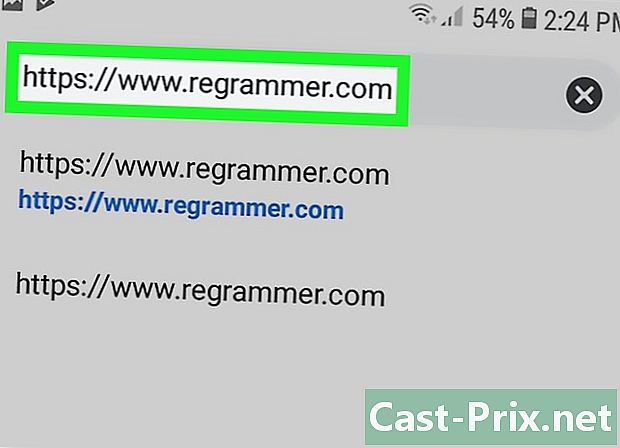
Ще се видим на Уебсайт на Regrammer във вашия браузър. Можете да използвате браузъра Chrome, Samsung или друг браузър. -

Задръжте бялата зона e. Ще го намерите в горната част на екрана. Ще се появи прозорец. -

преса поставете. LURL пълен с пост ще се появи в празното поле. -
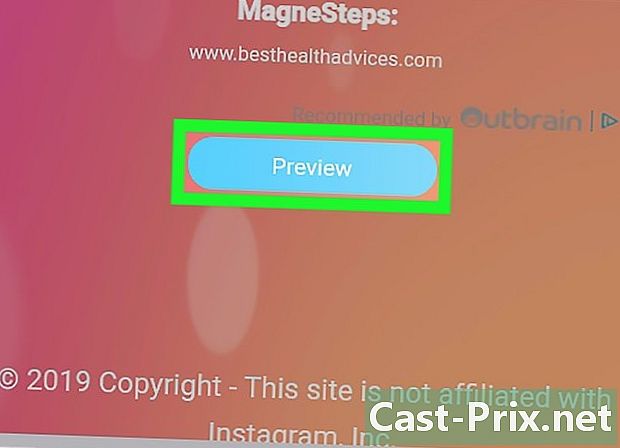
Превъртете надолу и чукнете изследване. Това е син бутон в долната част на страницата. Преглед на пост ще се появи в горната част на страницата.- Ако репостнете видеоклип, можете да видите визуализация, като докоснете бутона игра в средата на винетката.
-

Превъртете надолу и чукнете изтегляне. Това е синя икона със стрелка в долната дясна част на екрана. Това ви позволява да качите снимката или видеоклипа на Android. -

Отворете Instagram и чукнете +. Ще го намерите в средата на екрана. Това ще създаде ново пост. -

Изберете галерия. Ще го видите в долната лява част на екрана. -
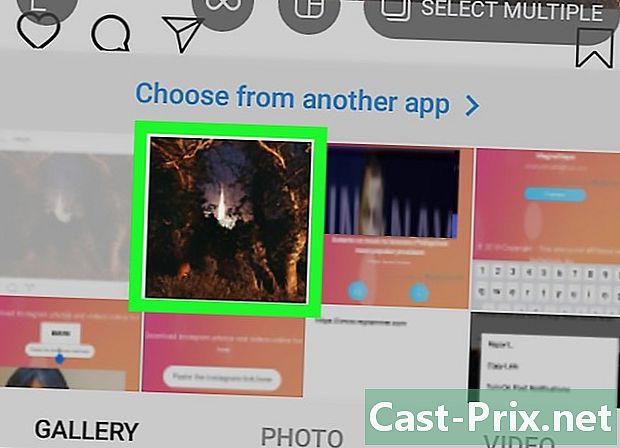
Изберете снимката или видеоклипа. Това ще покаже визуализацията в горната част. -

Нагласете пост или видеото и чукнете следното. Ако искате да коригирате размера на пост, сложете два пръста на екрана и ги отдалечете един от друг, за да увеличите. След като сте готови, докоснете Напред в горния десен ъгъл на екрана. -
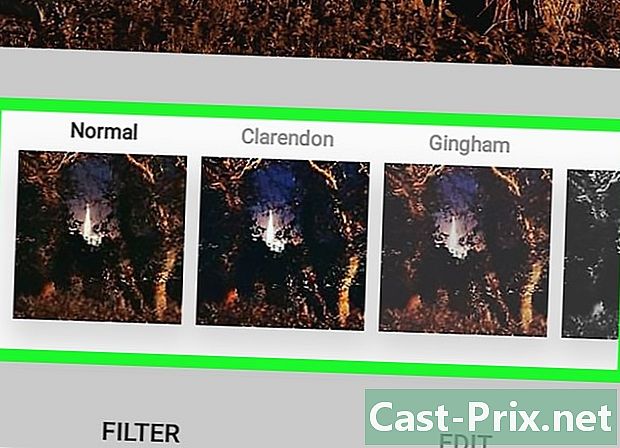
Изберете филтър и чукнете следното. Филтрите ще се появят в долната част на екрана. Ако не искате да филтрирате, можете просто да изберете Next горе вдясно. -

Въведете легенда. Въведете e в полето e в горната част на екрана.- Можете да му се насладите свободен край авторът на пост и уточнете, че основавате създаването на някой друг.
-

избирам дял. Ще го намерите в горния десен ъгъл на екрана. Това позволява споделянето на пост с вашите последователи в Instagram.
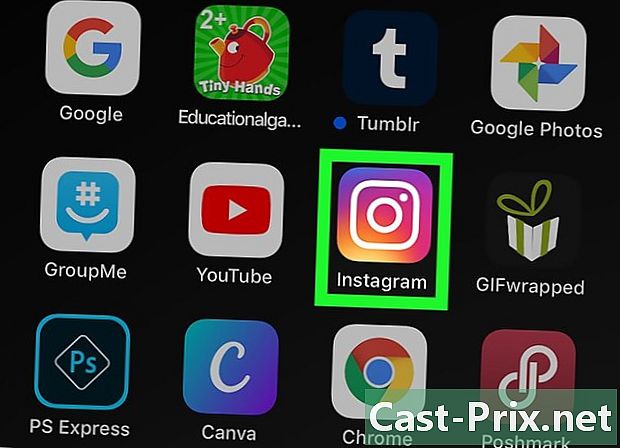
- Винаги трябва да се уверите, че споменавате първоначалния автор на пост когато почивате нещо.
- Забранено е от условията за използване на Instagram за преместване на съдържание без разрешението на неговия автор, това може да доведе до закриването на акаунта ви, ако ви хванат.

